نسخة ويندوز اكس بي أصلية بصغية ايزو وبرابط مباشر وسريع Windows XP النسخة أصلية 100% خاااااااام من قلب مايكروسوفت غير معدلة
تحتوى النسخة على انترنت اكسبلورر 8 و ميديا بلاير 11 و تحوى كذلك كافة التحديثات
و الرقع الامنية حتة تاريخ اليوم
ثبات و قوة و استقرار تام
تحتوى النسخة على انترنت اكسبلورر 8 و ميديا بلاير 11 و تحوى كذلك كافة التحديثات
و الرقع الامنية حتة تاريخ اليوم
ثبات و قوة و استقرار تام
ينصح بها دائما
SP3 Original Full
طريقة تسطيب ويندوز xp اليوم جايب ليكم طريقة تسطيب ويندوز xp خطوة بخطوة مع الشرح بالصور
شروط التنصيب :
شروط التنصيب :
1-يجب أن يكون ترتيب Boot في BIOS أن يقرأ من CDROM كيف يتم ذلك ؟
اذا كنت تملك PIV فعليك الدخول لل BIOS
اذا كنت تملك PIV فعليك الدخول لل BIOS
عن طريق إما F10 أو F12 أو DEL عند
الدخول للقائمة ستجد في القائمة كلمة BOOT
من داخلها ستجد Sequence
Priority
ومن ثم يتم الإختيار CDROM First Boot
خزن التعديل ثم أخرج أما
اذا كنت تملك PI فعند دخولك لقائمة BIOS Setup
ستجد أن الأمر الثاني من
القائمة اليسرى هو BIOSFeatures
ستجد بداخله Sequence ومن هنا تستطيع
تغيير الترتيب عن طريق PageUP أو PageDown حتى تصل إلى CDROM,C,A وايضا خزن
التعديل ثم أخرج2 - يجب أن يكون سيدي ويندوز xp " Bootable CD "
تابع مع الشرح بالصور
1-نضع
السيدي ثم نشغل الكمبيوتر ما بين ( 5-10 ) ثواني سوف تطلع مسج تقول
Hit any Key to Boot From CD-Rom
اضغط على أي زر والأفضل زر الأدخال "
Enter

2-ستصل إلى قائمة الترحيب
في هذا القائمة يوجد ثلاث إختيارات
الخيار الأول ( تنصيب ويندوز XP ) وهو الذي نسعى إليه بالضغط على رز الإدخال "Enter"
الخيار الثاتي ( تعديل ويندوز XP ) اذا كنت تريد تعديل الويندوز . بالضغط على رز الإدخال"R"
الخيار الأخير ( الخروج من التنصيب )
في هذا القائمة يوجد ثلاث إختيارات
الخيار الأول ( تنصيب ويندوز XP ) وهو الذي نسعى إليه بالضغط على رز الإدخال "Enter"
الخيار الثاتي ( تعديل ويندوز XP ) اذا كنت تريد تعديل الويندوز . بالضغط على رز الإدخال"R"
الخيار الأخير ( الخروج من التنصيب )
بالضغط على زر خروج
طبعا نضغط على زر الإدخالEnter
طبعا نضغط على زر الإدخالEnter
3-ستظهر لك قائمة التنصيب وبها ثلاث خيارات أيضا
الخيار الأول ( تنصيب Windows XP)
الخيار الثاني ( عمل تجزيء للهارديسك Partiton )
الخيار الأول ( تنصيب Windows XP)
الخيار الثاني ( عمل تجزيء للهارديسك Partiton )
الخيار الثالث ( حذف Partition )
نصيحتي للكل لا تختار الإختيار الأول في أول الأمر
نصيحتي للكل لا تختار الإختيار الأول في أول الأمر
(حرية شخصية)
الأفضل أن تحذف أي Partition
وبعدين حدد اذا كنت تريد تعمل Partition وإلا لا
وأخيرا قم بإختيار
الخيار الأول .
ملاحظة : انظر إلى الأوامر في الشريط السفلي دائما وقبل بدأ أي شي
ملاحظة : انظر إلى الأوامر في الشريط السفلي دائما وقبل بدأ أي شي
4-ستظهر لك قائمة "Formating"
وبها إما أربع خيارات أو خيارين
حدد أي نوع من أنواع Format تريد إما NTFS أو FAT3
سوال : ما هو الفرق بين FAT32 & NTFS
جواب : بصراحة انا اقول اللي أعرفه الفرق ما بينهم هو ان NTFS أكثر Security للملفات والفولد
حدد أي نوع من أنواع Format تريد إما NTFS أو FAT3
سوال : ما هو الفرق بين FAT32 & NTFS
جواب : بصراحة انا اقول اللي أعرفه الفرق ما بينهم هو ان NTFS أكثر Security للملفات والفولد
يعني تقدر تعمل حماية لملفاتك وفولدراتك
ونصيحة مني
اللي ما يعرف للNTFS لا يفرمت جهازه عليه
ثم ستظهر لك قائمة التأكيد على التنصيب والفورمات
ثم ستظهر لك قائمة التأكيد على التنصيب والفورمات
إضغط على زر الإدخال Enter
5-سيقوم الآن بعملية الفورمات وبتنزيل الملفات الخاصة بالويندوز
6-بعد الانتهاء من ذلك سيقوم الكمبيوتر بإعادة التشغيل .
ملاحظة مهمه جدا : بعد اعادة التشغيل ستظهر لك أول رسالة ذكرناه لك في هذه الحالة لا تضغط على أي شي أبدا أبدا أبدا
7-ثم ستظهر لك لوجوالويندوز XP
8- ستظهر لوحة التحميل "Installation Menu" والذي يحدد فيها وقت التحميل
9-عندما تصل إلى وقت 37 دقيقة تقريبا تعتمد على سرعة جهازك
10-ستظهر لك الخيارات العالمية ومنها تستطيع تحديد موقعك واللغة المطلوبة لذلك
إضغط NEXT
12-قم بوضع السيريال نمبر
لا تنساها أبدا أبدا أبدا
وإذا أحببت أن تغير اسم الكمبيوتر
14 -حدد الوقت والمكان اللي انت فيه
15-ستقوم الويندوز الآن بالتعرف
على محتويات الشبكة لديك
الآن ستحدد الويندوز الخيار الطبيعي
لذلك قم بإخيار
"Typical Settign"
16-ستكمل الويندوز التحميل
17-أيضا سيظهر لك اللوجو للويندوز
18-ستقوم الويندوز الآن بتنصيب الأدوات المطلوبة
19-الأن ستظهر لك شاشة البدء للويندوز
والتي من خلالها تستطيع الدخول للنظام
ملحوظة
ممكن مش تحتاج للخطوات من رقم 10 للرقم 15 اذا كانت النسخه ذاتيه التثبيت يعنى مش بتحتاج لسيريال نمبر
تحميل نسخة ويندوز اكس بي أصلية بصغية ايزو
Windows XP Professional SP3x86 english




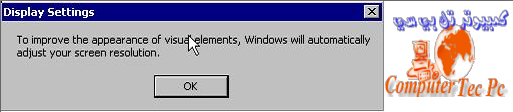









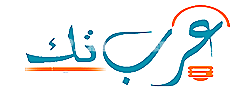
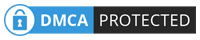
Keine Kommentare:
Kommentar veröffentlichen